SwitchBot(スイッチボット)ハブ2は、おうちのリモコンを一括管理できるスマートリモコン機能があります。
そこで、SwitchBotハブ2は「おうちにWi-Fiがなくても使えるのか?」、「インターネット接続できる環境がないと使えないのか?」気になるところですよね。
- SwitchBotハブ2はお家ならWi-Fiなしで使える。
- SwitchBotハブ2はテザリングで初期設定できる。
- 外出先でも使いたい場合はWi-Fi環境が必要。
 Takeru
TakeruSwitchBotハブ2は、Wi-Fiなしだと初期設定ができないので、実質的に使うことができません。
ただ、スマホのテザリング機能を使えば初期設定できるので、おうちでならWi-Fiなしでも使えます。
いつでもどこでも自由にSwitchBotハブ2を操作したいなら、おうちにWi-Fi環境がないといけません。
なので、おうちだけでリモコン代わりに使いたいなら、Wi-FiなしでもSwitchBotハブ2が使えるということです。
SwitchBotハブ2がWi-Fiなしでも使えるケース


SwitchBot(スイッチボット)ハブ2は、Wi-Fiなしでも使えるケースがあります。
SwitchBotハブ2をWi-Fiなしで使う条件
SwitchBotハブ2をWi-Fiなしで使うには、
- SwitchBotハブ2がアプリに設定されている。
- アプリに赤外線リモコンが設定されている。
といった条件をクリアしていないといけません。
SwitchBotハブ2が初期設定されている
SwitchBotハブ2がアプリに設定されていることが条件です。



SwitchBotアプリにハブ2を設定するには、Wi-Fi環境に接続しないといけないんです。
SwitchBotハブ2には、Bluetooth機能がありますが、初期設定がすべて完了してないと使えません。
SwitchBotハブ2にリモコンが設定済み
SwitchBotアプリには、家電を操作する赤外線リモコンの設定もされてることが条件です。



赤外線リモコンを設定するには、SwitchBotハブ2の設定が終わった後にできる作業です。
SwitchBotハブ2やリモコンの設定は、スマホのテザリング機能を使えばできます。
なので、テザリング接続を解除すると、SwitchBotハブ2はオフラインになるため、おうちでしか使えません。
Wi-Fiなしで使える範囲には制限がある
SwitchBotハブ2をWi-Fiなしで使う場合、利用する範囲が制限されてしまいます。
Wi-Fi環境なしで利用できる範囲・距離
SwitchBotハブ2をBluetooth接続で使う場合、利用できる範囲は10〜100mくらいです。



おうちの中であれば、SwitchBotアプリで家電を操作できるということです。
ただ、利用できる範囲は、10〜100mと幅があるため、うまく操作できない場合もあります。
範囲制限なく使うにはWi-Fi環境が必要
使える範囲など制限なく、どこでもおうちの家電を操作するには、Wi-Fi環境が必要です。
Wi-Fiやテザリングで初期設定できていれば、SwitchBotハブ2がオフラインでも、Bluetooth接続で使えます。



SwitchBotハブ2の最大のメリットは、外出先でもおうちの家電を操作できることです。
真夏で暑い家に帰ってからエアコンをつけるのではなく、帰宅する前にSwitchBotアプリで電源を入れておけば、快適な状態にしておけます。
また、真冬なら暖房を入れておけば、暖かい状態でおうちに入ることができますよね。
なので、SwitchBotハブ2をフル活用して使うなら、おうちにWi-Fi環境が必須ということです。
おうちにWi-Fi環境を手軽に準備する方法
おうちにWi-Fi環境がない場合、インターネット回線を準備すると大変ですよね。
SwitchBotハブ2を利用範囲制限なく使うために、Wi-Fi環境を手軽に準備する方法があります。



それは、ソフトバンクエアーやドコモhome5Gなど、インターネット回線端末を使うことです。
ソフトバンクエアーやドコモhome5Gは、電源をコンセントに挿すだけで、すぐインターネット接続できるようになります。
業者による工事も不要なので、契約さえしてしまえば誰でもすぐに使えるようになります。
SwitchBotハブ2をWi-Fiなし(オフライン)で使う方法


SwitchBot(スイッチボット)ハブ2をWi-Fiなし(オフライン)で使う方法を解説していきましょう。
SwitchBotハブ2の初期設定をする
最初に、SwitchBotアプリを初期設定していきます。
SwitchBotアプリのインストール
SwitchBotアプリをインストールします。
まだSwitchBotアプリをインストールしてなければ、上記よりダウンロードできます。
SwitchBotアプリへの権限許可
SwitchBotアプリを起動すると、下記のように「アプリ権限許可」画面が表示されます。
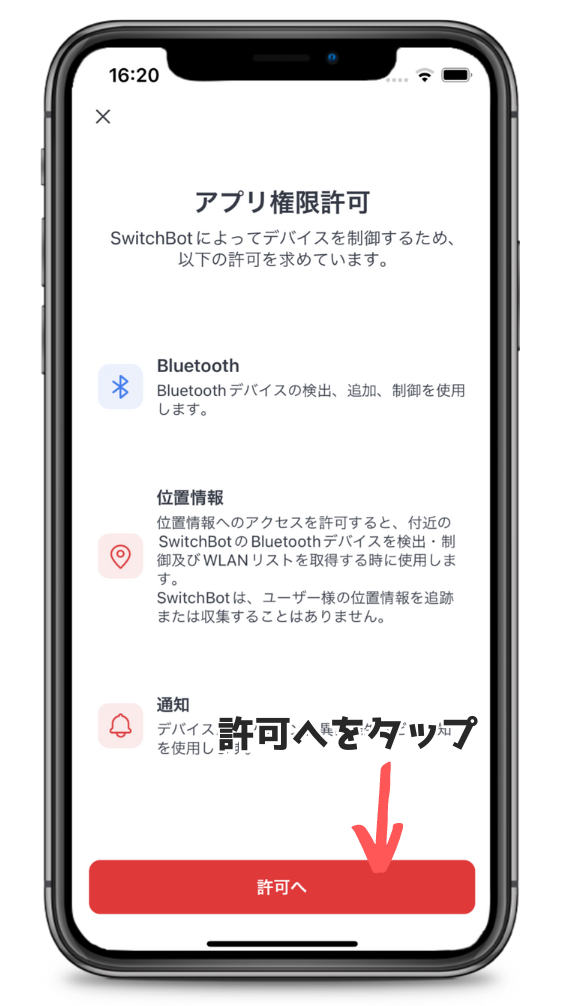
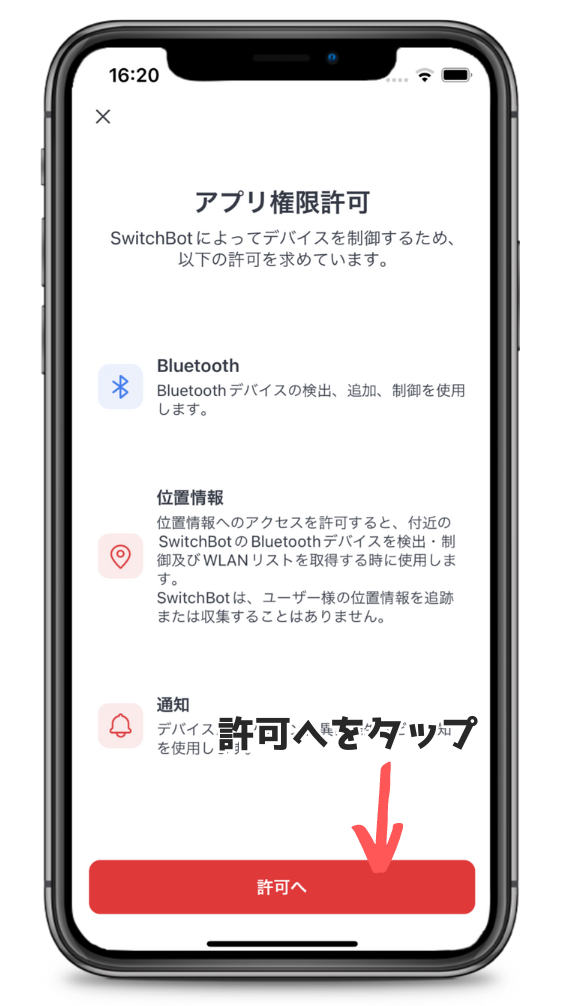
「許可へ」をタップすると、各権限(Bluetooth・位置情報・通知)を許可するかの選択画面が表示されます。



Bluetooth・位置情報・通知、すべて許可しておけば大丈夫です。
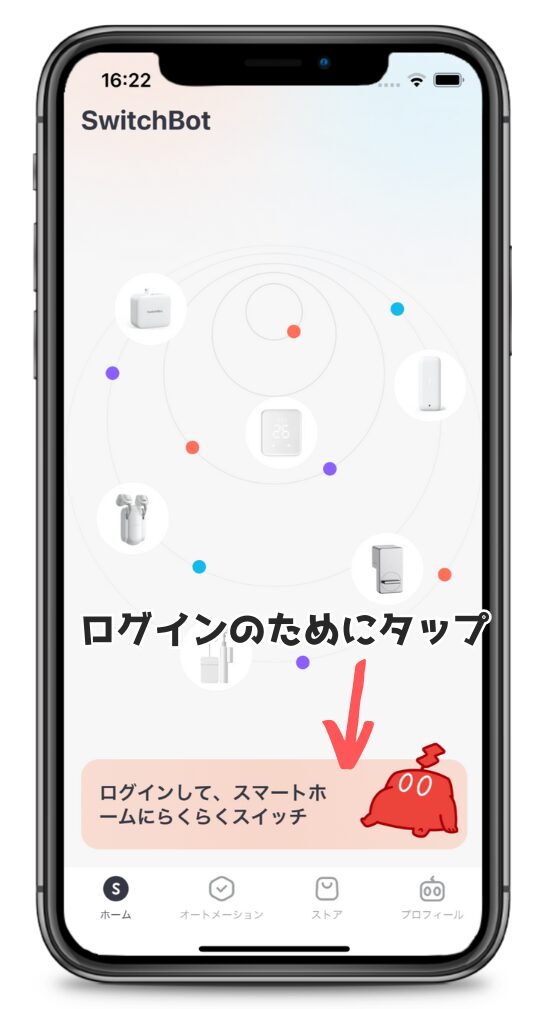
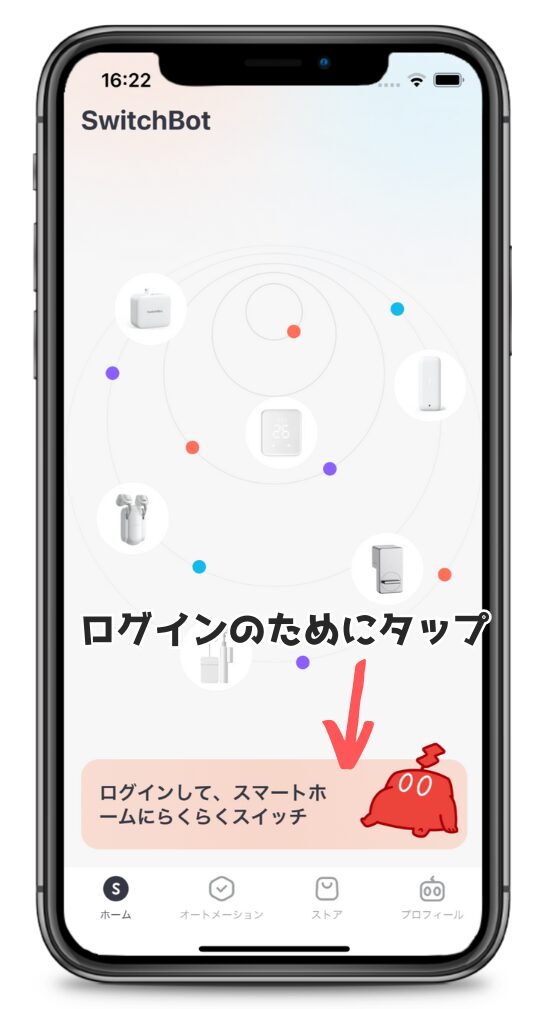
SwitchBotハブ2を使うには、SwitchBotアプリにログインしないといけません。



なので、SwitchBot無料アカウントを作成していきます。
SwitchBotアプリのアカウント作成
SwitchBotアプリホーム画面の下にあるログイン部分をタップします。
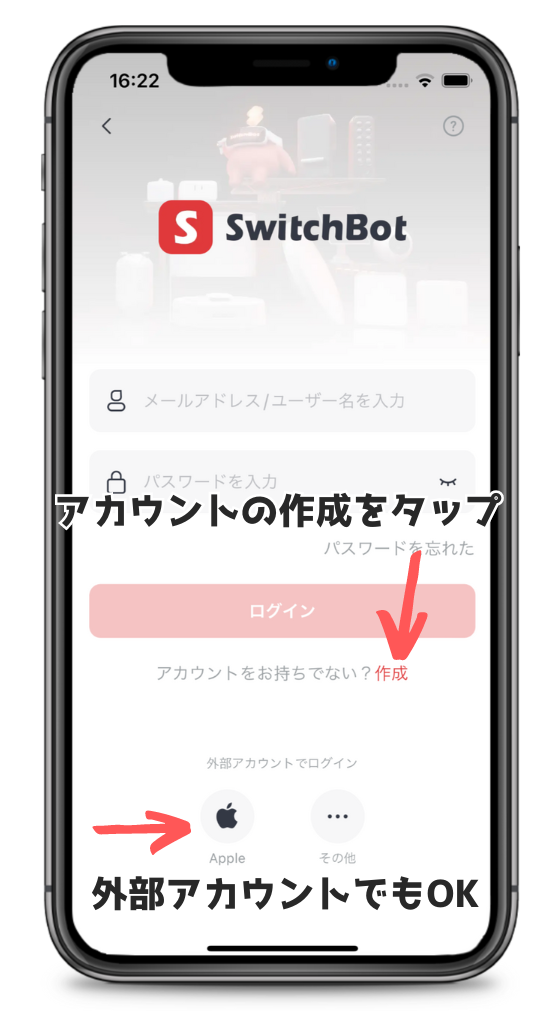
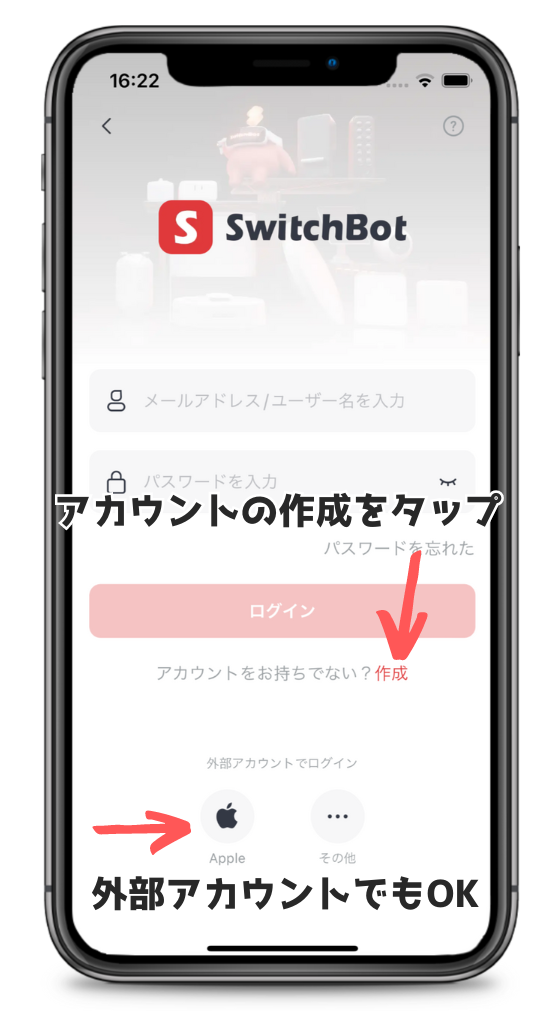
SwitchBotのアカウントをお持ちでなければ、赤文字の作成ボタンをタップします。



外部アカウント(Googleアカウントなど)でも、SwitchBotアプリにログインできます。
外部アカウントは、Apple ID・Googleアカウント・amazonアカウントを使えば、すぐにログインできます。
SwitchBotハブ2をアプリに追加する
「デバイスを追加」ボタンをタップして、ハブ2を追加していきます。
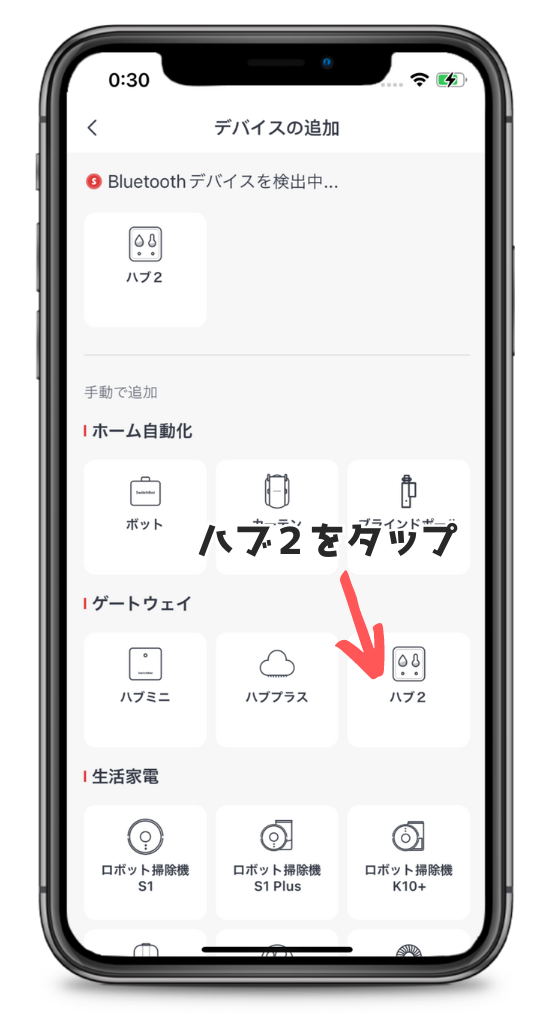
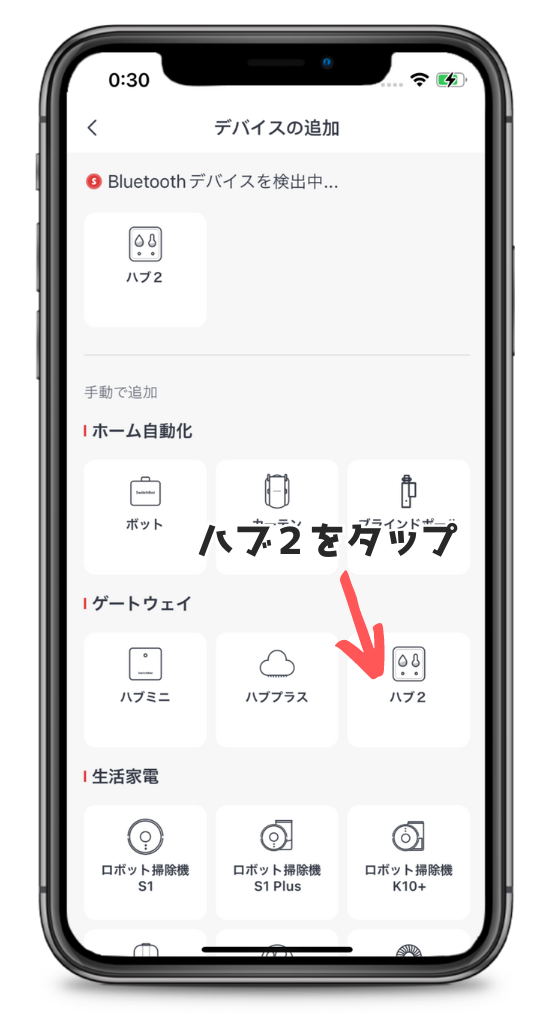
SwitchBotアプリのデバイス追加画面で、ゲートウェイにある「ハブ2」をタップします。


次に、SwitchBotハブ2本体の「off」と「on」のボタンを同時に2秒以上押し続けます。


SwitchBotハブ2の左上にある小さなランプが高速点滅すれば、接続(ペアリング)ができる状態になります。
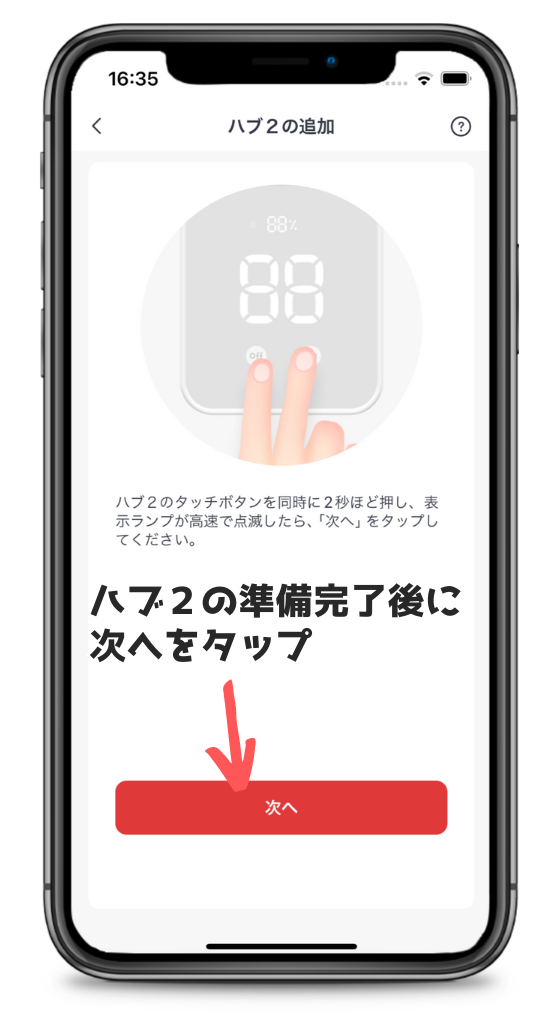
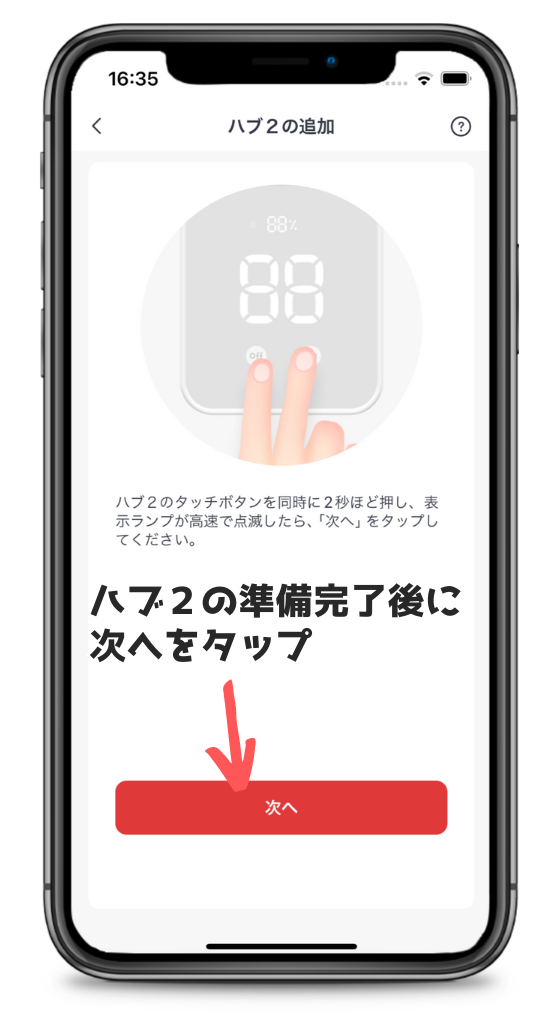



ハブ2の追加画面には、操作説明が表示されるので、手順通り操作すれば大丈夫です。
SwitchBotハブ2の表示ランプが高速点滅したら、「次へ」ボタンをタップします。
SwitchBotハブ2をWi-Fi(テザリング)接続する
おうちにWi-Fi環境がなければ、スマホのテザリング機能を使って設定できます。
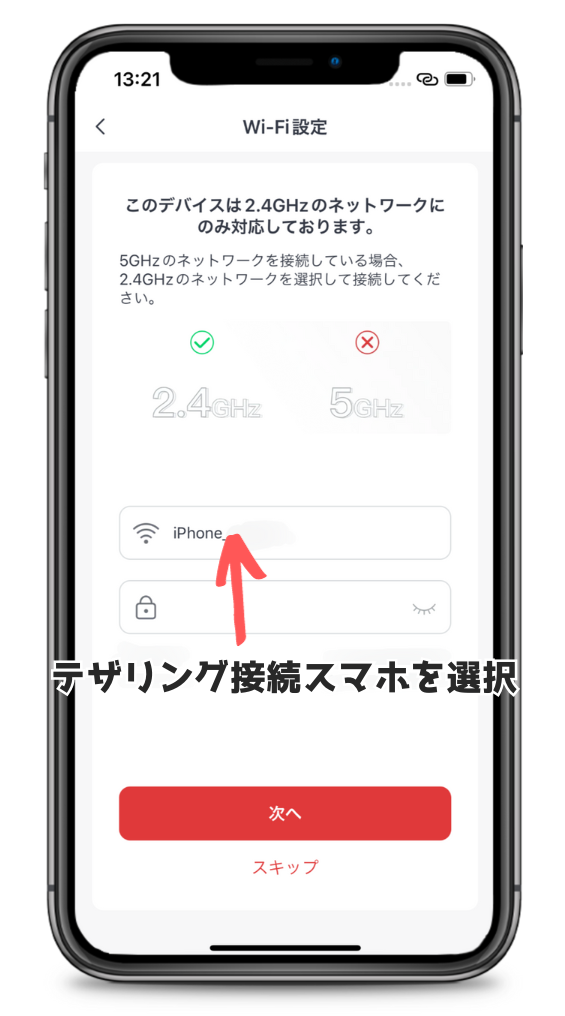
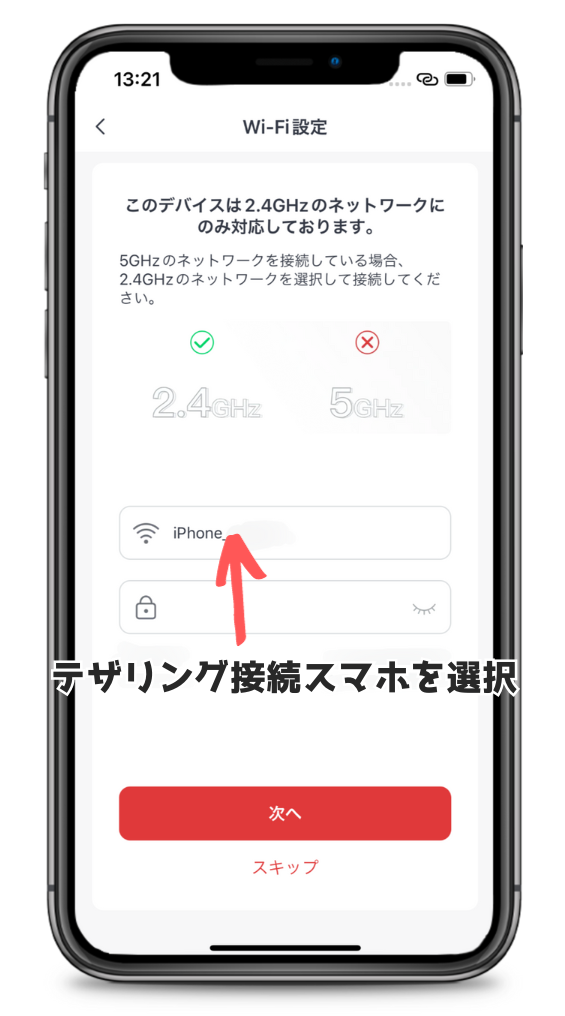
テザリング接続できるスマホを選択して、パスワードを入力したら「次へ」をタップします。
これで、Switchbotハブ2の初期設定完了です。
SwitchBotハブ2にデバイスを追加する
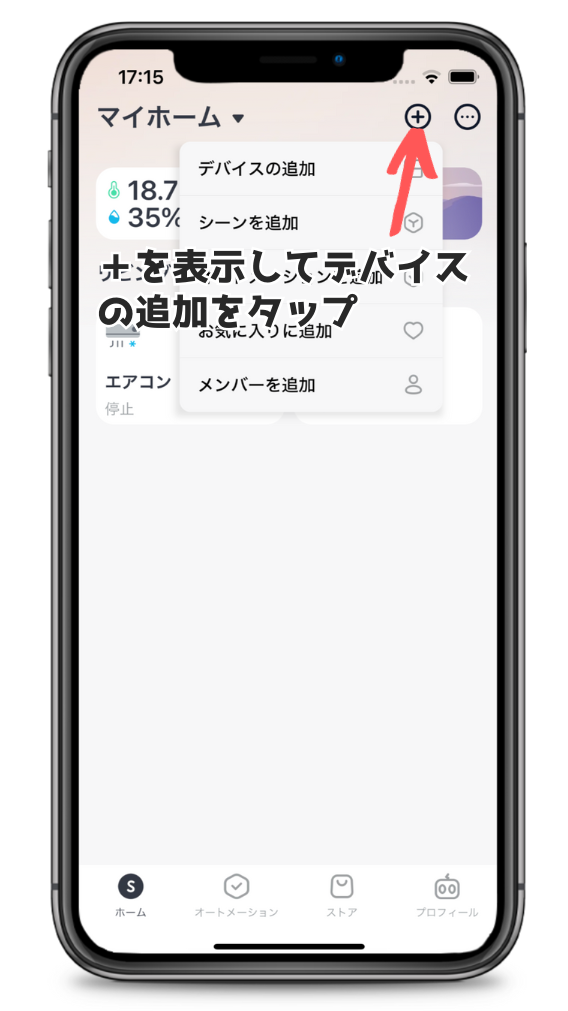
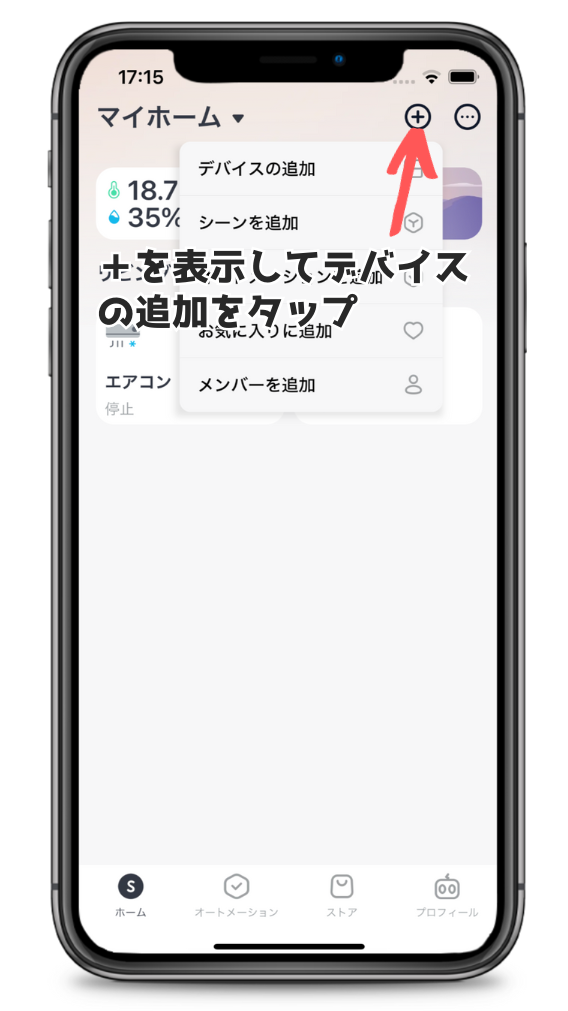
SwitchBotアプリホーム画面右上にある「+」をタップします。
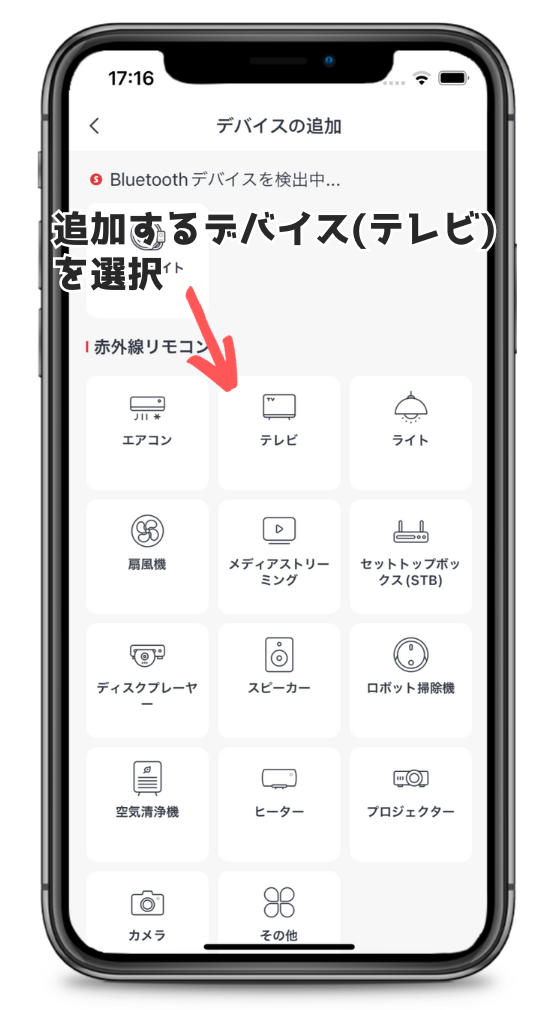
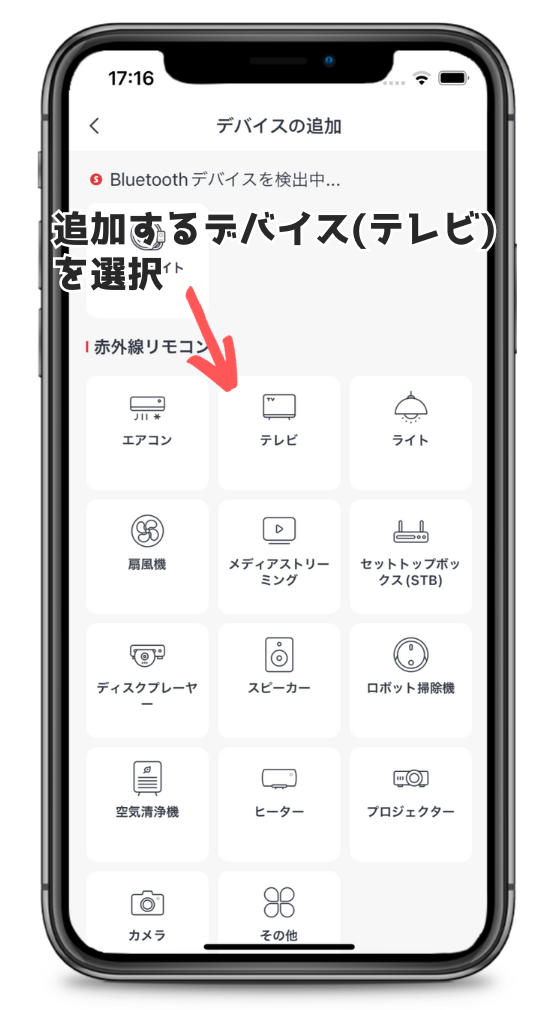
SwitchBotアプリに追加するデバイスを選択します。



ここでは、テレビを登録してみようと思います。
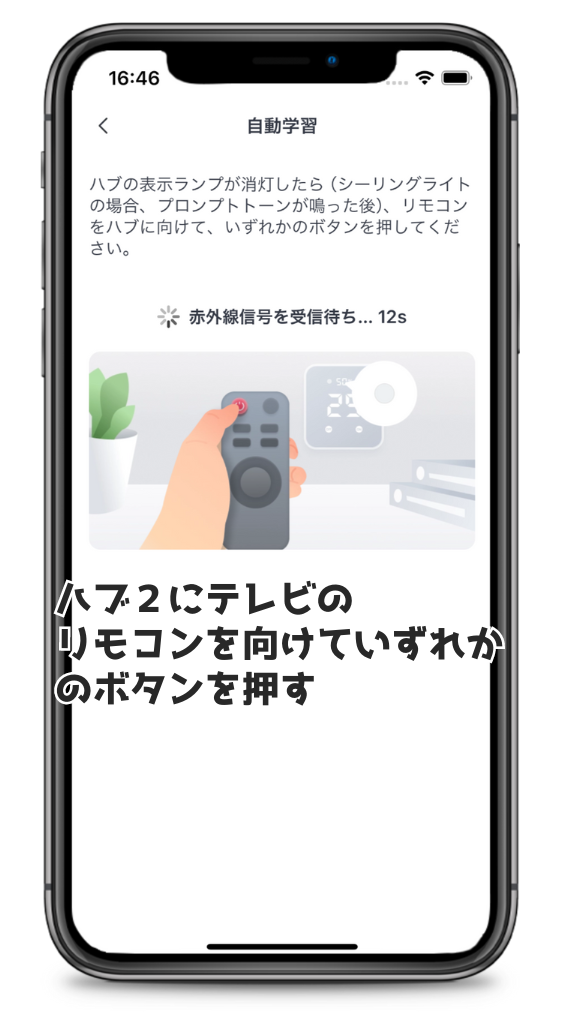
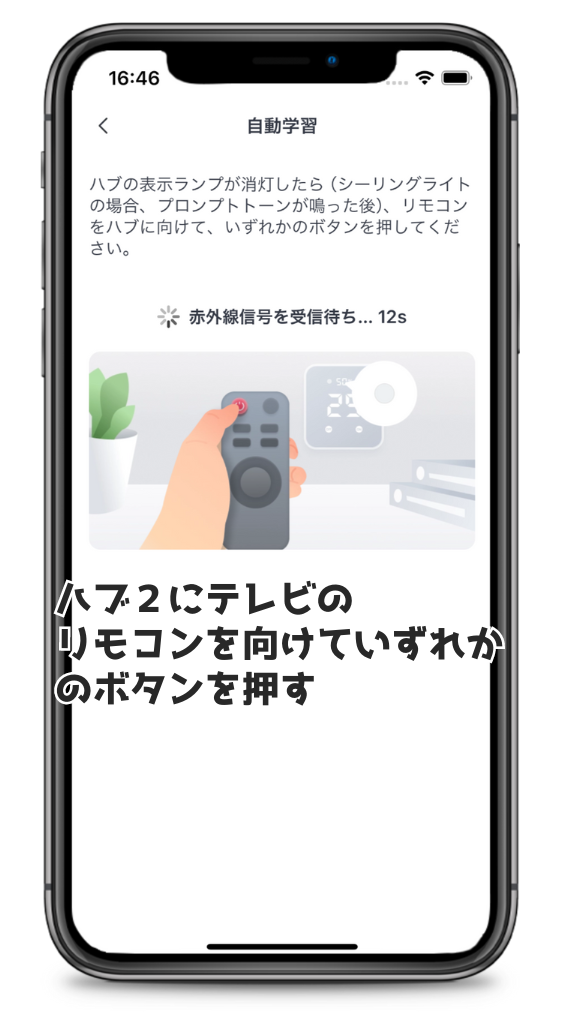
テレビのリモコンをSwitchBotハブ2に向けて、電源ボタンや音量ボタンなど、いずれかのボタンを押します。
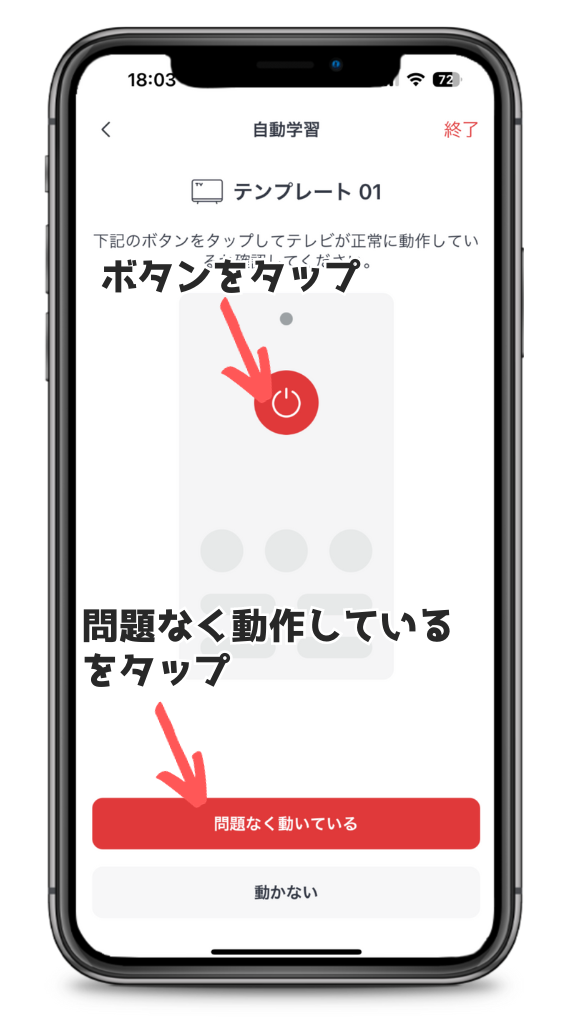
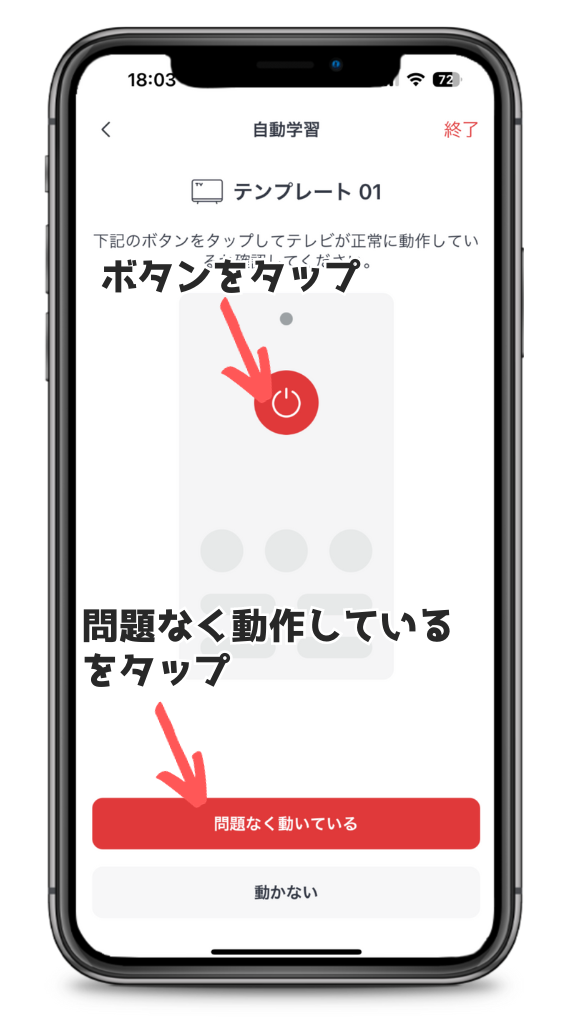
SwitchBotハブ2により、認識したリモコンのテンプレートが表示されます。



テンプレートの中央にあるボタンをタップし、テレビが動作すれば「問題なく動いている」をタップします。
もし、動かない場合は、次のテンプレートを試すか、手動で型番から設定します。
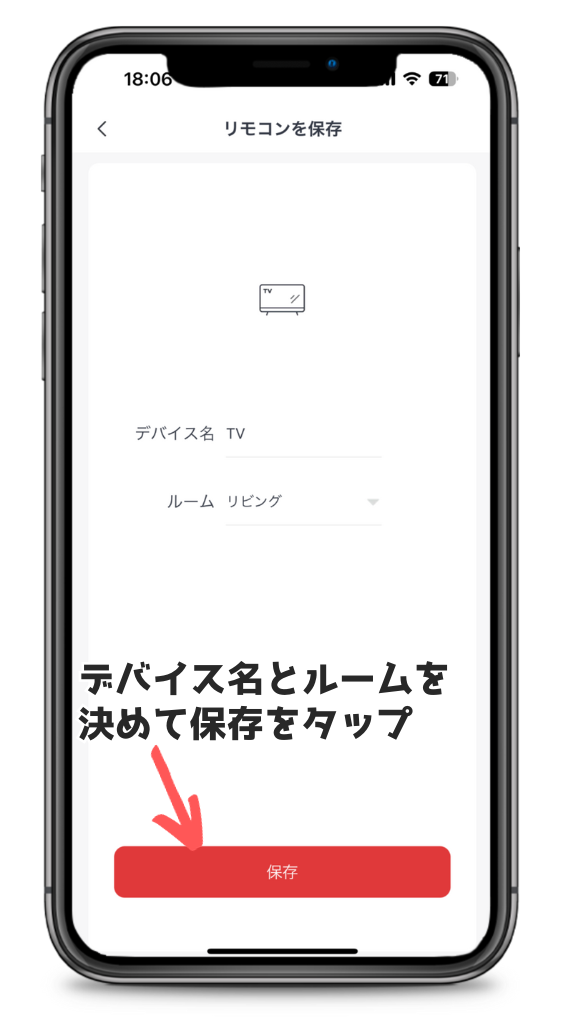
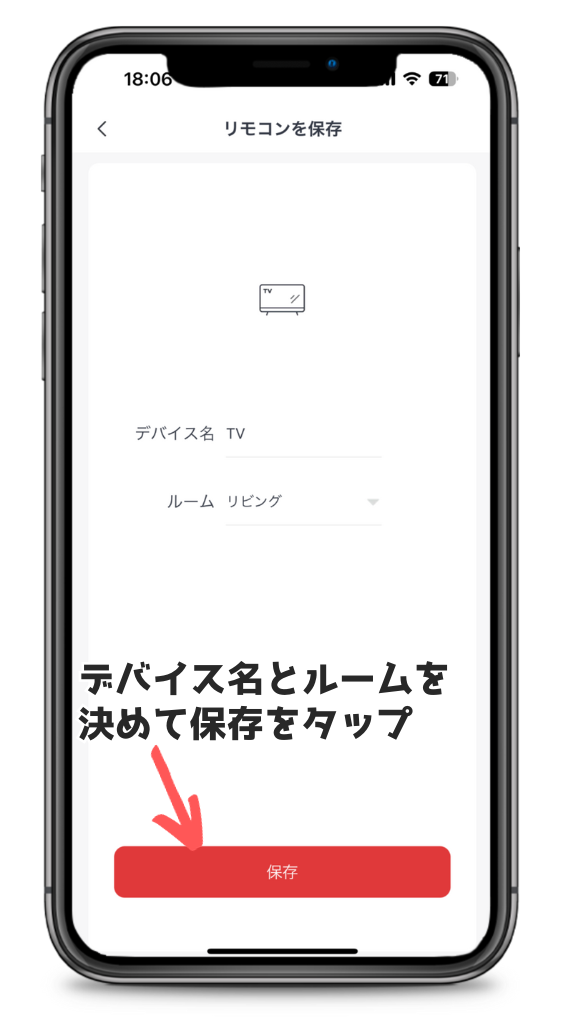
SwitchBotアプリでテレビの操作ができたら、デバイス名とルームを選んで保存します。
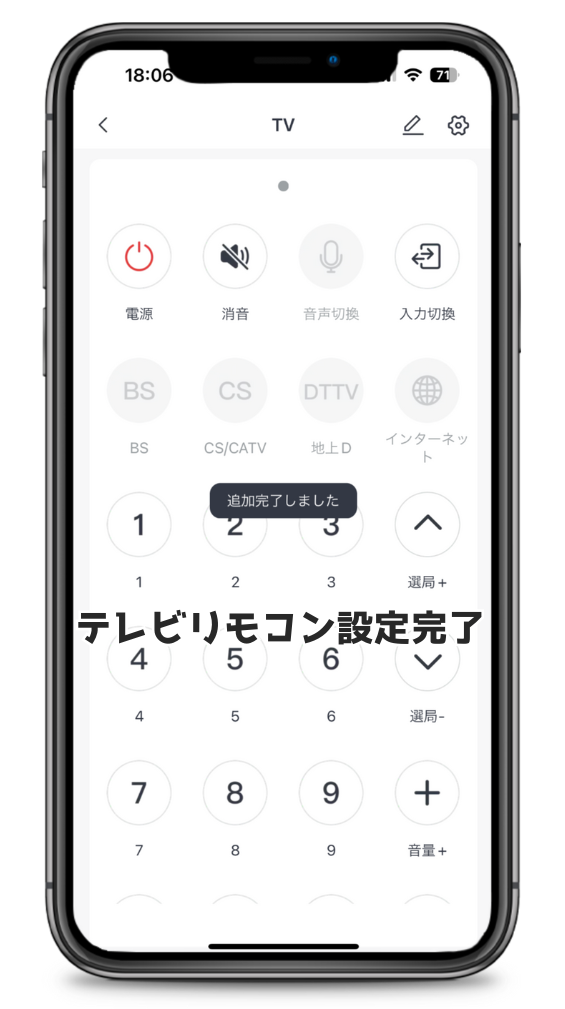
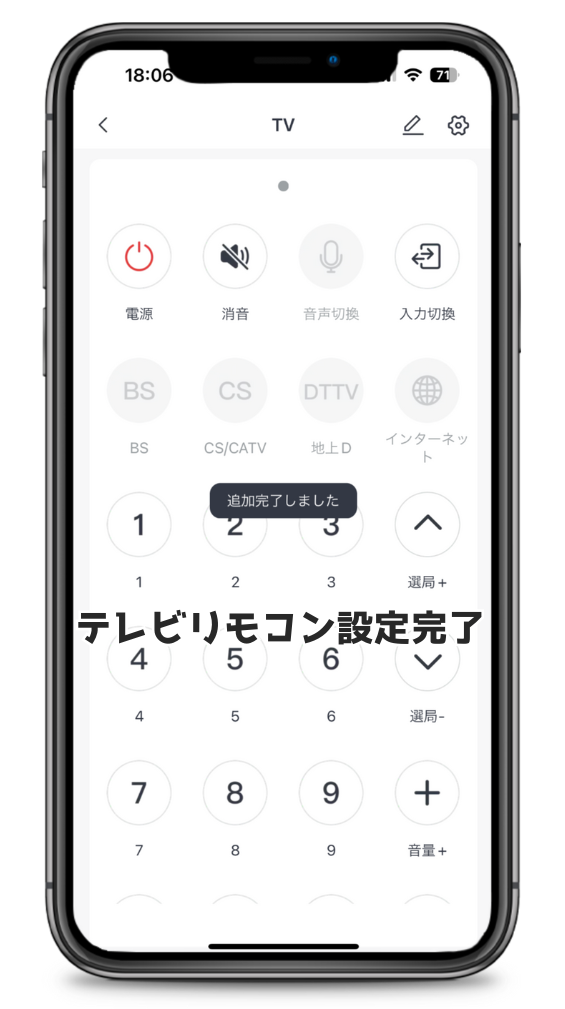
SwitchBotアプリにテレビリモコンが登録されたら、上記のように追加完了画面が表示されます。
デバイスによるローカル操作の設定する
SwitchBotハブ2とテレビリモコンの設定ができたら、ローカル操作(オフライン)設定をします。
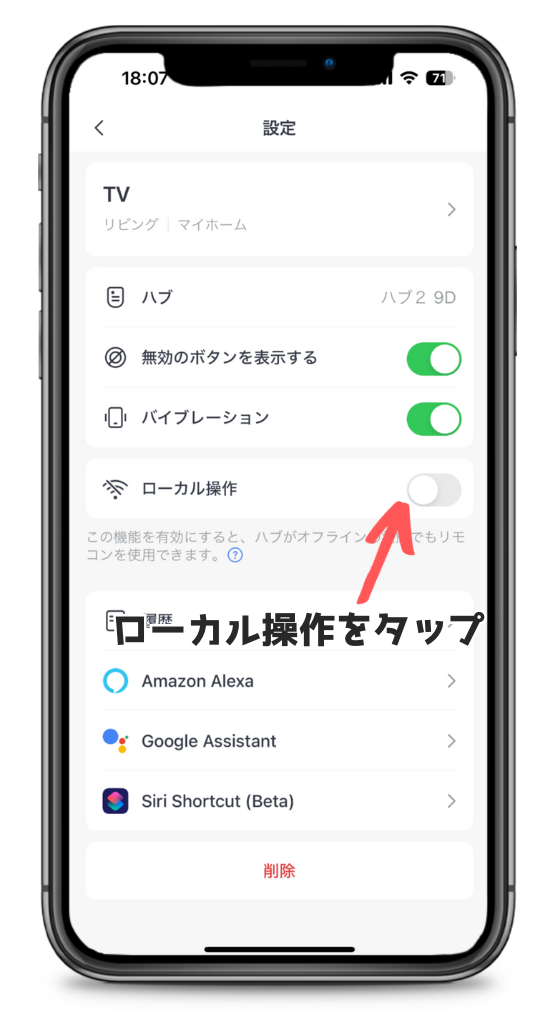
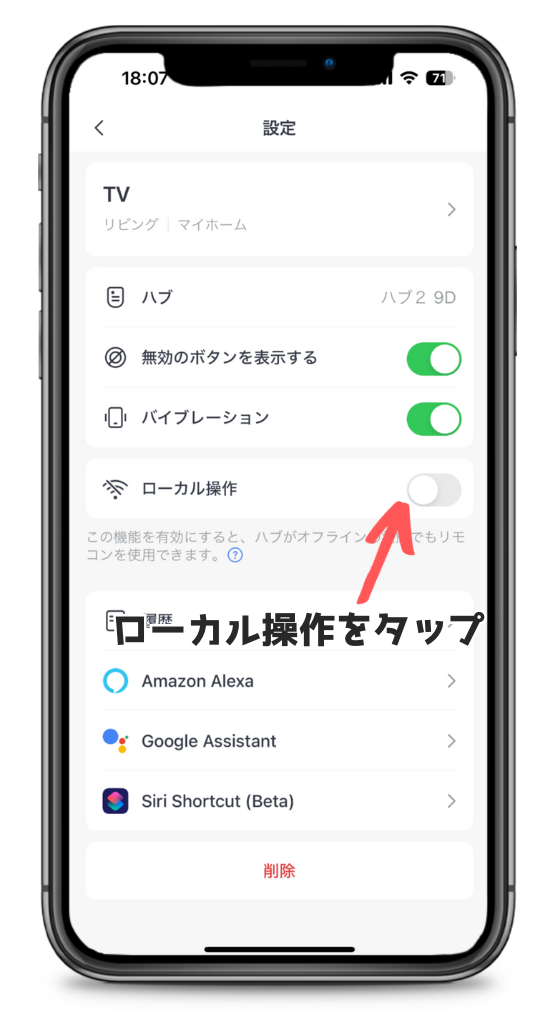
SwitchBotアプリでテレビリモコンの右側にある歯車をタップして、設定画面を開きます。
設定画面に「ローカル操作」があるので、そのトグルボタンをタップします。
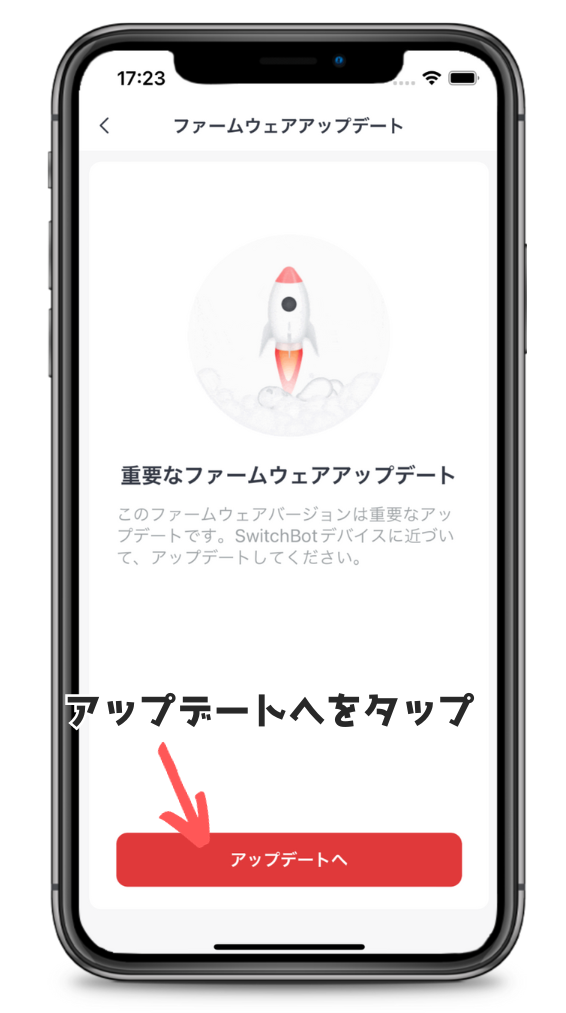
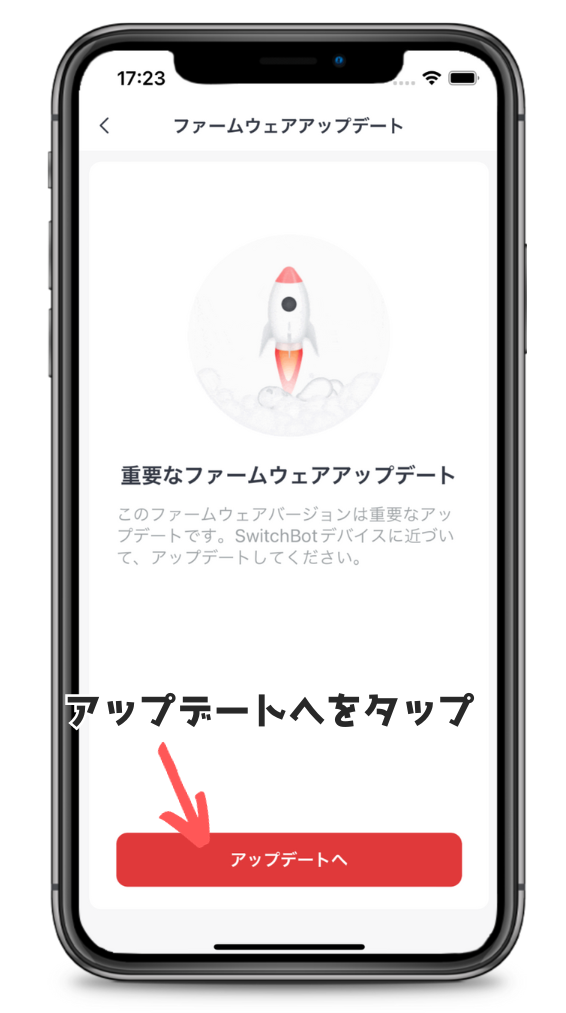
すると、SwitchBotのファームアップデートが通知されるので、「アップデートへ」をタップします。
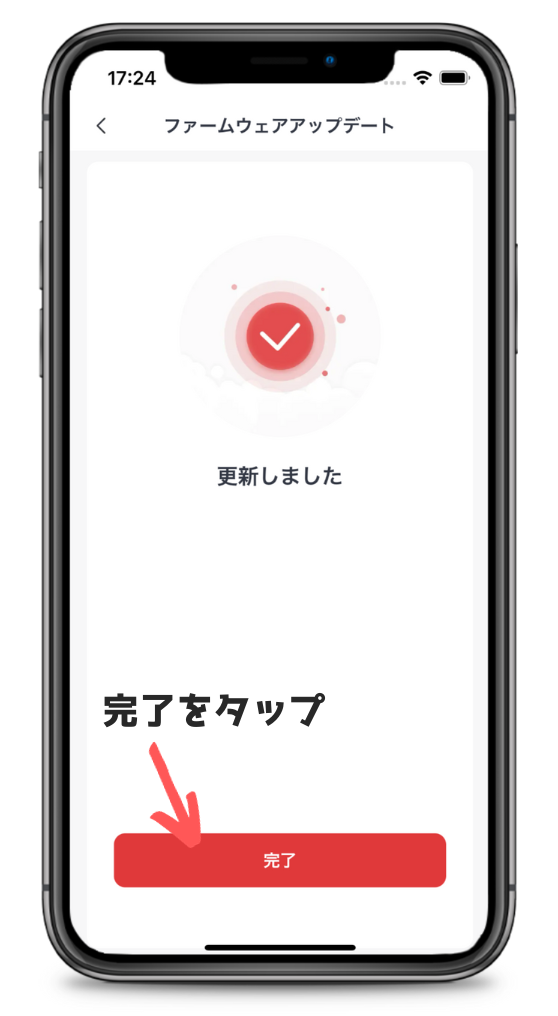
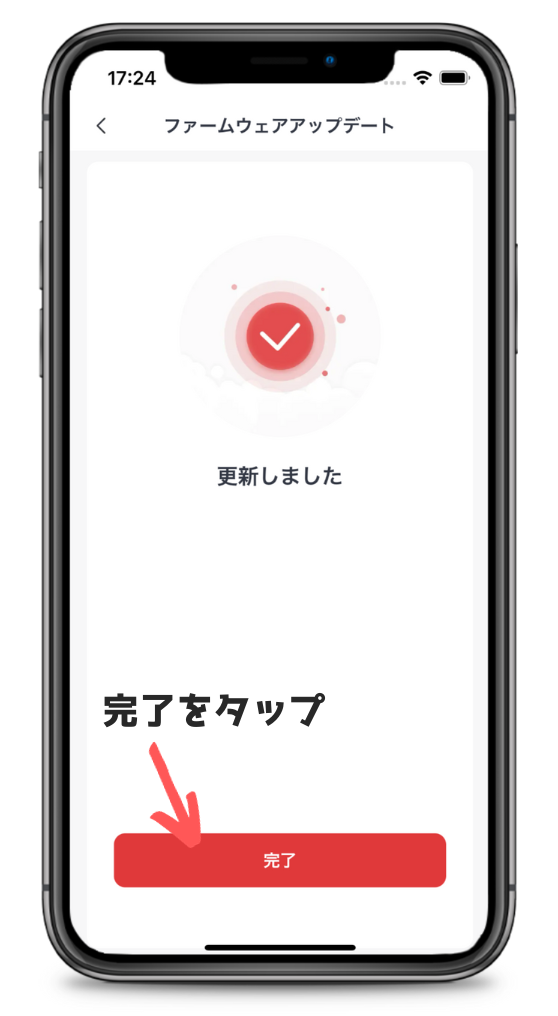
SwitchBotファームアップデートが終わったら、「完了」ボタンをタップします。



もう一度、テレビリモコンの設定画面を開き、もう一度ローカル操作のトグルボタンをタップします。
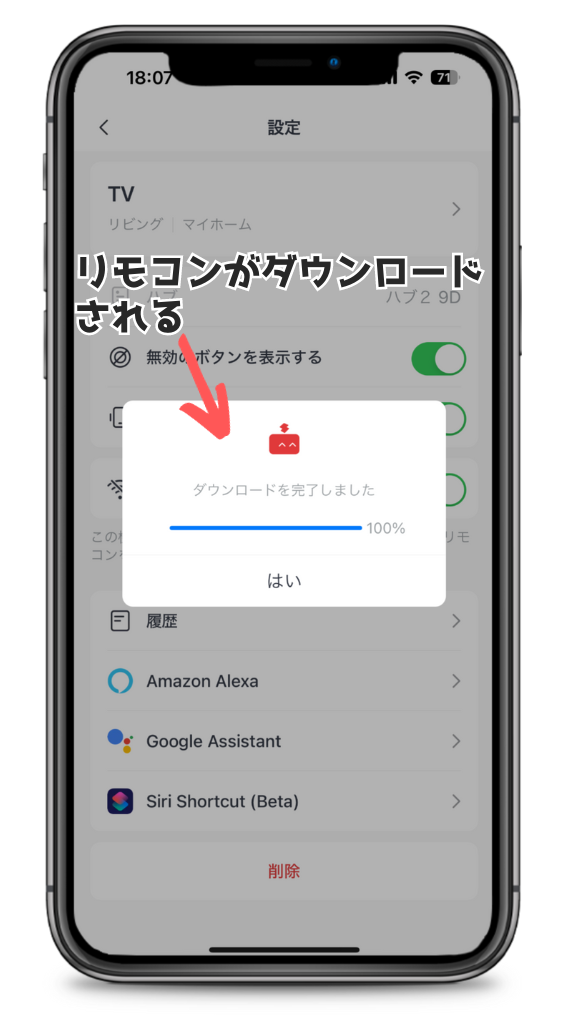
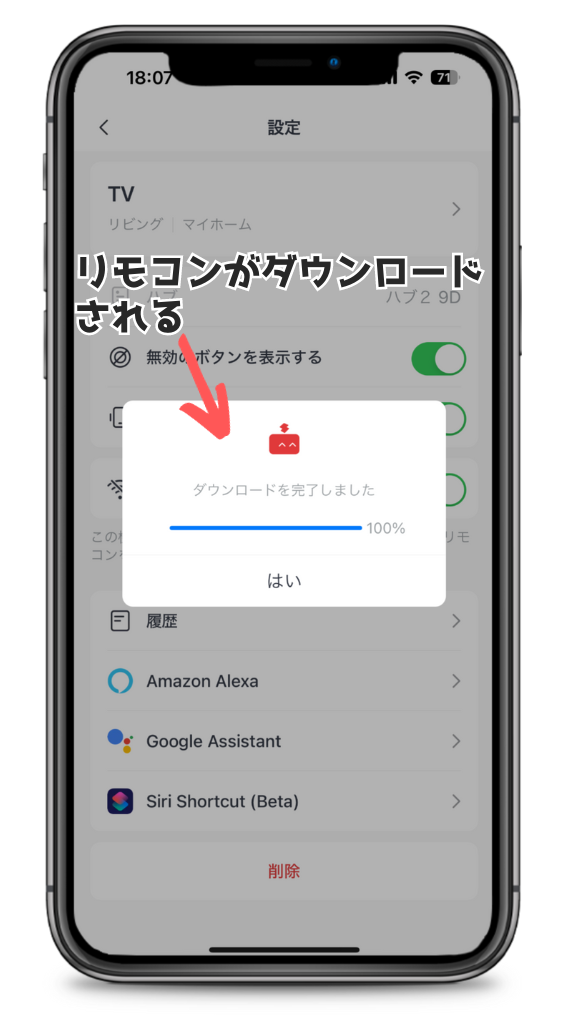
ファームアップデートが終わると、テレビリモコンがダウンロードされます。
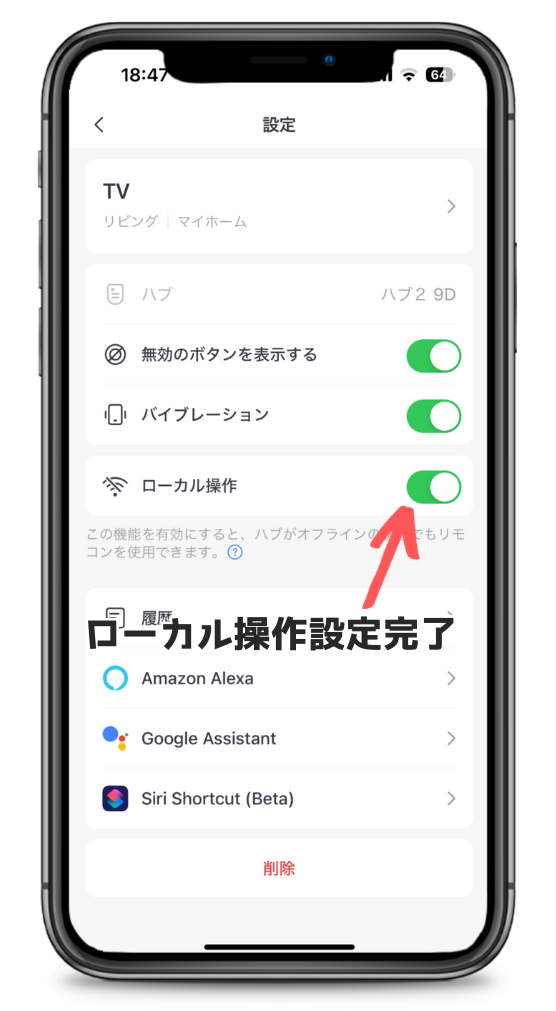
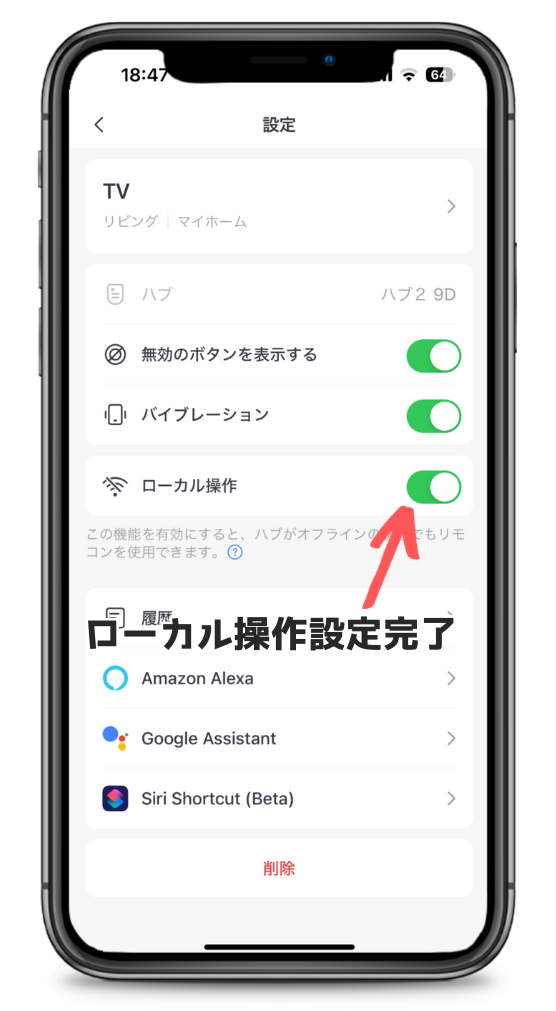
テレビリモコンのローカル操作がオンになったら、オフラインの時でもBluetooth範囲で操作ができます。
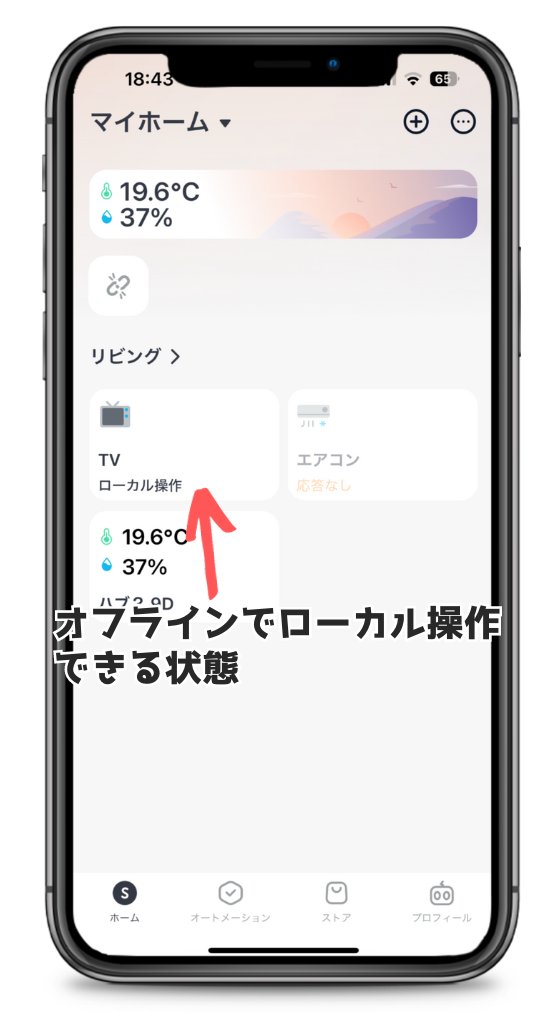
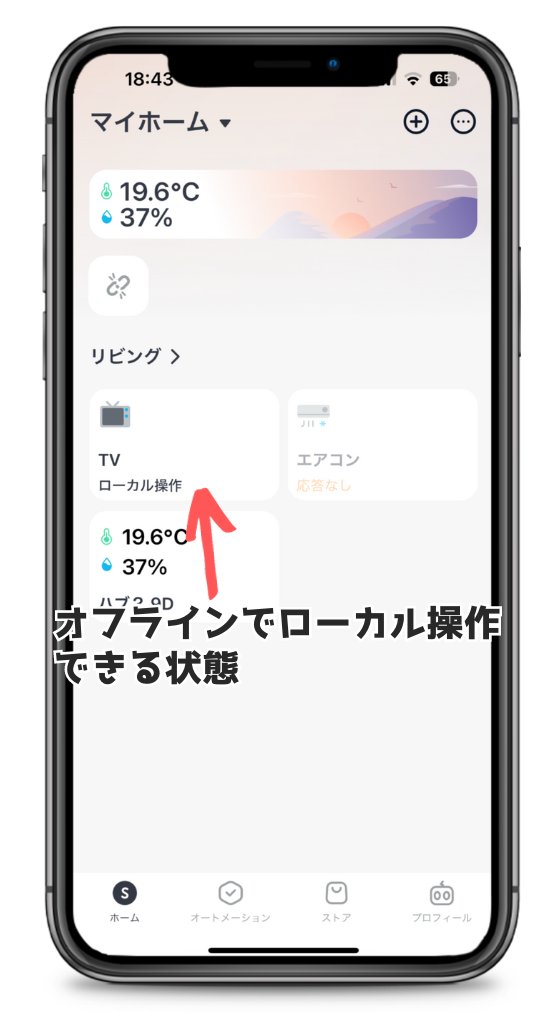
上の画像は、実際にうちのWi-Fi環境をオフラインにして、SwitchBotアプリを起動した画面です。



テレビリモコンの下に「ローカル操作」という表示がされています。
Wi-Fiがオフライン、もしくはテザリング解除の状態でも、SwitchBotアプリでテレビ操作できました!
SwitchBotハブ2をWi-Fiなし(オフライン)で使う際の注意点


SwitchBot(スイッチボット)ハブ2をWi-Fiなし(オフライン)で使う際の注意点を解説していきましょう。
Wi-Fiやテザリングなしではハブ2は使えない
SwitchBotハブ2は、Wi-Fiやテザリングできる環境がないと使えません。



ハブ2がオフラインでも使えるのは、あくまでWi-Fiやテザリング環境で初期設定ができていることが条件です。
なので、いきなりハブ2がオフラインで使えるわけではないので、間違えないように注意しましょう。
ローカル操作オフだとオフライン操作できない
SwitchBotハブ2や赤外線リモコンの設定が済んでいても、オフライン操作はできません。



オフラインで操作できるのは、リモコンの設定にある「ローカル操作」がオンの時だけです。
ローカル操作の設定は、登録しているリモコンごとに設定ができるので、忘れずに設定しましょう。
まとめ(SwitchBotハブ2は基本Wi-Fiなしだと使えない)
SwitchBot(スイッチボット)ハブ2が「Wi-Fiなしで使えるのか?」という内容を解説してきました。
- おうちならWi-FiなしでもSwitchbotハブ2が使える。
- Wi-Fiやテザリング環境がないとハブ2は使えない。
- ハブ2がオフラインでもおうちならBluetoothで使える。



SwitchBotハブ2は、Wi-Fiやテザリング環境がないと設定できません。
SwitchBotハブ2がWi-Fiなし(オフライン)で使えるのは、Wi-Fiやテザリング環境でネットに接続し、初期設定がされていることが前提です。
おうちにWi-Fiやテザリング環境がないと、ハブ2の設定ができないので、最初からオフラインで使えません。
なので、SwitchBotハブ2を使いたい場合は、おうちにインターネット環境を準備することから始めましょう。


